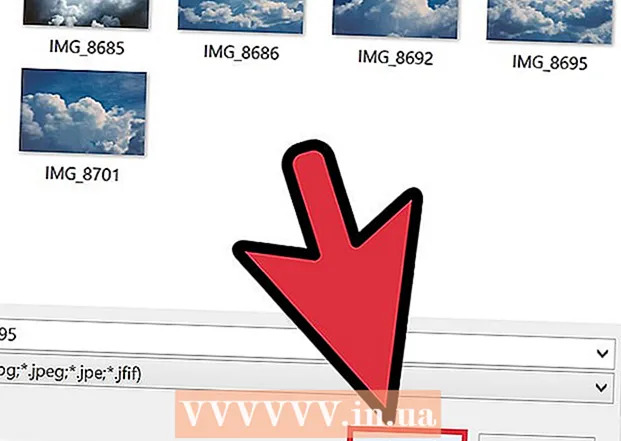ผู้เขียน:
Carl Weaver
วันที่สร้าง:
1 กุมภาพันธ์ 2021
วันที่อัปเดต:
1 กรกฎาคม 2024

เนื้อหา
- ขั้นตอน
- วิธีที่ 1 จาก 3: Google ไดรฟ์ (Gmail)
- วิธีที่ 2 จาก 3: OneDrive (Outlook)
- วิธีที่ 3 จาก 3: iCloud Drive และ Mail Drop (iCloud Mail)
- เคล็ดลับ
- คำเตือน
บทความนี้จะแสดงวิธีการส่งไฟล์วิดีโอขนาดใหญ่ทางอีเมล ไฟล์แนบในบริการอีเมลส่วนใหญ่จำกัดไว้ที่ 20 เมกะไบต์ (MB) ดังนั้น คุณจำเป็นต้องใช้ที่เก็บข้อมูลบนคลาวด์เพื่อส่งไฟล์ขนาดใหญ่ผ่านอีเมลปกติ
ขั้นตอน
วิธีที่ 1 จาก 3: Google ไดรฟ์ (Gmail)
 1 เปิดออก เว็บไซต์ Gmail. ในการลงชื่อเข้าใช้บัญชี Gmail ของคุณ ให้ป้อนที่อยู่อีเมลและรหัสผ่านของคุณ
1 เปิดออก เว็บไซต์ Gmail. ในการลงชื่อเข้าใช้บัญชี Gmail ของคุณ ให้ป้อนที่อยู่อีเมลและรหัสผ่านของคุณ  2 คลิกเขียน
2 คลิกเขียน 3 คลิก Google ไดรฟ์ ที่เป็นไอคอนรูปสามเหลี่ยม ท้ายหน้าต่าง New Message
3 คลิก Google ไดรฟ์ ที่เป็นไอคอนรูปสามเหลี่ยม ท้ายหน้าต่าง New Message  4 คลิกดาวน์โหลด ที่มุมขวาบนของหน้าต่าง Google Drive
4 คลิกดาวน์โหลด ที่มุมขวาบนของหน้าต่าง Google Drive - หากไฟล์วิดีโอได้รับการอัปโหลดไปยัง Google ไดรฟ์แล้ว ให้วางไฟล์จากหน้าต่าง Google ไดรฟ์ที่เปิดขึ้น
 5 คลิกเลือกไฟล์บนคอมพิวเตอร์ของคุณ
5 คลิกเลือกไฟล์บนคอมพิวเตอร์ของคุณ 6 ค้นหาและเน้นไฟล์วิดีโอ ขึ้นอยู่กับตำแหน่งของไฟล์วิดีโอในคอมพิวเตอร์ของคุณ คุณอาจต้องไปยังโฟลเดอร์อื่น (เช่น โฟลเดอร์ Documents) เพื่อค้นหาไฟล์
6 ค้นหาและเน้นไฟล์วิดีโอ ขึ้นอยู่กับตำแหน่งของไฟล์วิดีโอในคอมพิวเตอร์ของคุณ คุณอาจต้องไปยังโฟลเดอร์อื่น (เช่น โฟลเดอร์ Documents) เพื่อค้นหาไฟล์  7 คลิกดาวน์โหลด ที่มุมล่างซ้ายของหน้าต่าง Google Drive
7 คลิกดาวน์โหลด ที่มุมล่างซ้ายของหน้าต่าง Google Drive - การดาวน์โหลดไฟล์วิดีโออาจใช้เวลานาน เมื่อการดาวน์โหลดเสร็จสิ้น ลิงก์ไปยังวิดีโอจะแสดงในหน้าต่างข้อความใหม่
 8 ใส่รายละเอียดของจดหมาย กล่าวคือ ป้อนที่อยู่อีเมล หัวเรื่อง และข้อความของผู้รับ
8 ใส่รายละเอียดของจดหมาย กล่าวคือ ป้อนที่อยู่อีเมล หัวเรื่อง และข้อความของผู้รับ  9 คลิกส่ง ที่เป็นปุ่มสีฟ้ามุมซ้ายล่างของหน้าต่าง New Message ไฟล์วิดีโอจะถูกส่งเป็นลิงค์ที่ผู้รับจดหมายสามารถดาวน์โหลดไฟล์ได้
9 คลิกส่ง ที่เป็นปุ่มสีฟ้ามุมซ้ายล่างของหน้าต่าง New Message ไฟล์วิดีโอจะถูกส่งเป็นลิงค์ที่ผู้รับจดหมายสามารถดาวน์โหลดไฟล์ได้ - ถ้าผู้รับไม่มีสิทธิ์ดูไฟล์แนบในจดหมายของคุณ ให้คลิกแชร์และส่งในหน้าต่างที่เปิดขึ้น
- นอกจากนี้ ในหน้าต่างนี้ (ในเมนูแบบเลื่อนลง) คุณสามารถอนุญาตให้ผู้รับแก้ไขหรือแสดงความคิดเห็นในไฟล์ได้ ("มุมมอง" เป็นการตั้งค่าเริ่มต้น)
วิธีที่ 2 จาก 3: OneDrive (Outlook)
 1 เปิดไซต์ Outlook ในการลงชื่อเข้าใช้บัญชี Outlook ของคุณ ให้ป้อนที่อยู่อีเมลและรหัสผ่านของคุณ
1 เปิดไซต์ Outlook ในการลงชื่อเข้าใช้บัญชี Outlook ของคุณ ให้ป้อนที่อยู่อีเมลและรหัสผ่านของคุณ  2 คลิกไอคอนตารางสามต่อสาม ที่มุมซ้ายบนของหน้าต่าง Outlook
2 คลิกไอคอนตารางสามต่อสาม ที่มุมซ้ายบนของหน้าต่าง Outlook  3 คลิก OneDrive
3 คลิก OneDrive 4 ลากไฟล์วิดีโอไปที่หน้าต่าง OneDrive หรือคลิกดาวน์โหลด (ที่ด้านบนสุดของหน้าจอ) จากนั้นคลิกไฟล์แล้วเลือกไฟล์วิดีโอ
4 ลากไฟล์วิดีโอไปที่หน้าต่าง OneDrive หรือคลิกดาวน์โหลด (ที่ด้านบนสุดของหน้าจอ) จากนั้นคลิกไฟล์แล้วเลือกไฟล์วิดีโอ - การดาวน์โหลดไฟล์วิดีโอจะเริ่มทันที แต่อาจใช้เวลานาน
- ขณะที่กำลังดาวน์โหลดวิดีโอ อย่าปิดหน้า OneDrive
 5 เมื่ออัปโหลดไฟล์แล้ว ให้ปิดหน้า OneDrive ขณะนี้ไฟล์วิดีโอสามารถส่งทางอีเมลได้
5 เมื่ออัปโหลดไฟล์แล้ว ให้ปิดหน้า OneDrive ขณะนี้ไฟล์วิดีโอสามารถส่งทางอีเมลได้  6 คลิกสร้าง ที่เป็นปุ่มทางด้านบนของหน้า (เหนือ Inbox)
6 คลิกสร้าง ที่เป็นปุ่มทางด้านบนของหน้า (เหนือ Inbox)  7 คลิกแนบ ข้างไอคอนคลิปหนีบกระดาษ (ทางซ้ายของหน้าจอ)
7 คลิกแนบ ข้างไอคอนคลิปหนีบกระดาษ (ทางซ้ายของหน้าจอ)  8 คลิก OneDrive ปุ่มนี้อยู่ที่ด้านบนของหน้า
8 คลิก OneDrive ปุ่มนี้อยู่ที่ด้านบนของหน้า  9 เลือกไฟล์วิดีโอ
9 เลือกไฟล์วิดีโอ 10 คลิกถัดไป
10 คลิกถัดไป 11 คลิกตัวเลือกแนบเป็นไฟล์ OneDrive หากขนาดไฟล์น้อยกว่า 20 GB ตัวเลือกนี้จะเป็นทางเลือกเดียว
11 คลิกตัวเลือกแนบเป็นไฟล์ OneDrive หากขนาดไฟล์น้อยกว่า 20 GB ตัวเลือกนี้จะเป็นทางเลือกเดียว  12 ใส่รายละเอียดของจดหมาย กล่าวคือ ป้อนที่อยู่อีเมล หัวเรื่อง และข้อความของผู้รับ
12 ใส่รายละเอียดของจดหมาย กล่าวคือ ป้อนที่อยู่อีเมล หัวเรื่อง และข้อความของผู้รับ  13 คลิกส่ง ไฟล์วิดีโอจะถูกส่งเป็นลิงค์ที่ผู้รับจดหมายสามารถดาวน์โหลดไฟล์ได้
13 คลิกส่ง ไฟล์วิดีโอจะถูกส่งเป็นลิงค์ที่ผู้รับจดหมายสามารถดาวน์โหลดไฟล์ได้ - ไฟล์ที่ส่งผ่าน OneDrive ต่างจาก Gmail ที่สามารถแชร์ได้โดยอัตโนมัติ
วิธีที่ 3 จาก 3: iCloud Drive และ Mail Drop (iCloud Mail)
 1 เปิดเว็บไซต์ เมล เมล iCloud. ในการลงชื่อเข้าใช้ ให้ป้อน Apple ID และรหัสผ่านของคุณ
1 เปิดเว็บไซต์ เมล เมล iCloud. ในการลงชื่อเข้าใช้ ให้ป้อน Apple ID และรหัสผ่านของคุณ - หากเมล iCloud ไม่เปิดโดยอัตโนมัติ ให้คลิกเมล (ที่มุมซ้ายบนของหน้า iCloud
 2 คลิกไอคอนรูปฟันเฟือง (ที่มุมล่างซ้ายของหน้า)
2 คลิกไอคอนรูปฟันเฟือง (ที่มุมล่างซ้ายของหน้า) 3 คลิกการตั้งค่า
3 คลิกการตั้งค่า 4 ไปที่แท็บสร้าง ทางด้านบนของหน้าต่าง Preferences
4 ไปที่แท็บสร้าง ทางด้านบนของหน้าต่าง Preferences  5 ทำเครื่องหมายที่ช่องถัดจากใช้ Mail Drop เมื่อส่งไฟล์แนบขนาดใหญ่ Mail Drop ให้คุณแนบไฟล์ได้มากถึง 5GB เป็นลิงก์ในอีเมล
5 ทำเครื่องหมายที่ช่องถัดจากใช้ Mail Drop เมื่อส่งไฟล์แนบขนาดใหญ่ Mail Drop ให้คุณแนบไฟล์ได้มากถึง 5GB เป็นลิงก์ในอีเมล - หากเลือกตัวเลือกนี้แล้ว ให้ไปยังขั้นตอนถัดไป
 6 คลิกเสร็จสิ้น
6 คลิกเสร็จสิ้น 7 คลิกสร้าง ปุ่มนี้มีไอคอนปากกาและแผ่นจดบันทึก (ที่ด้านบนของหน้าเว็บ)
7 คลิกสร้าง ปุ่มนี้มีไอคอนปากกาและแผ่นจดบันทึก (ที่ด้านบนของหน้าเว็บ) - หากต้องการเปิดหน้าต่างข้อความใหม่ ให้กด Alt + Shift ค้างไว้แล้วกด N
- บน Mac OS X ให้กด Option ค้างไว้แทน Alt
 8 คลิกไอคอนคลิปหนีบกระดาษ จะอยู่ที่ด้านบนของหน้าต่างข้อความใหม่
8 คลิกไอคอนคลิปหนีบกระดาษ จะอยู่ที่ด้านบนของหน้าต่างข้อความใหม่  9 ค้นหาและเน้นไฟล์วิดีโอ คุณอาจต้องเปลี่ยนเป็นโฟลเดอร์อื่น ทั้งนี้ขึ้นอยู่กับตำแหน่งของไฟล์วิดีโอในคอมพิวเตอร์ของคุณ
9 ค้นหาและเน้นไฟล์วิดีโอ คุณอาจต้องเปลี่ยนเป็นโฟลเดอร์อื่น ทั้งนี้ขึ้นอยู่กับตำแหน่งของไฟล์วิดีโอในคอมพิวเตอร์ของคุณ  10 ใส่รายละเอียดของจดหมาย กล่าวคือ ป้อนที่อยู่อีเมล หัวเรื่อง และข้อความของผู้รับ
10 ใส่รายละเอียดของจดหมาย กล่าวคือ ป้อนที่อยู่อีเมล หัวเรื่อง และข้อความของผู้รับ  11 คลิกส่ง หากอีเมลตรงตามเกณฑ์ที่กำหนด ไฟล์วิดีโอจะถูกส่งเป็นลิงก์
11 คลิกส่ง หากอีเมลตรงตามเกณฑ์ที่กำหนด ไฟล์วิดีโอจะถูกส่งเป็นลิงก์ - ในการดูไฟล์วิดีโอ ผู้รับต้องดาวน์โหลดจากอีเมล
เคล็ดลับ
- บริการพื้นที่เก็บข้อมูลบนคลาวด์ส่วนใหญ่อนุญาตให้คุณเพิ่มความจุพื้นที่จัดเก็บโดยมีค่าธรรมเนียมเพิ่มเติม (โดยปกติคือค่าบริการรายเดือน)
- Google Drive, OneDrive และ Dropbox มีแอพมือถือ หากไฟล์วิดีโอขนาดใหญ่ถูกเก็บไว้ในหน่วยความจำของอุปกรณ์ iOS หรืออุปกรณ์ Android ให้อัปโหลดไฟล์ไปยังที่เก็บข้อมูลบนคลาวด์ที่ระบุ (โดยที่พื้นที่ว่างเพียงพอ) แล้วส่งไฟล์วิดีโอทางอีเมลโดยใช้แอปพลิเคชันที่เหมาะสมหรือ คอมพิวเตอร์.
- คัดลอกไฟล์วิดีโอไปยังเดสก์ท็อปของคุณเพื่อทำให้กระบวนการอัปโหลดง่ายขึ้น
คำเตือน
- หากที่เก็บข้อมูลบนคลาวด์ของคุณมีพื้นที่ว่างไม่เพียงพอ ให้อัปเกรดที่เก็บข้อมูลของคุณ (นั่นคือ ซื้อพื้นที่เก็บข้อมูลเพิ่ม) หรือเปลี่ยนไปใช้บริการที่เก็บข้อมูลบนคลาวด์อื่น